Jak zamknout bootloader na Androidu? (návod krok za krokem). Odemknutí bootloaderu zařízení Xiaomi Bootloader xiaomi je uzamčen
Při používání smartphonu se některým uživatelům nestačí spokojit s tím, co výrobce mobilního zařízení poskytuje. Jak zjistit, zda je bootloader na Xiaomi odemčen, což je nezbytné pro instalaci všech druhů firmwaru?
Nejprve byste měli věnovat pozornost skutečnosti, že firmware má různé modifikace a větve od globálních až po „domácí“. Pokud se o nich chcete dozvědět více, měli byste si přečíst článek:
Jak zjistit, zda je bootloader Xiaomi uzamčen?
Když zapnete telefon
Pokud se po zapnutí smartphonu objeví ikona zámku s nápisem „bootloader unlock“ („odemknout bootloader“ nebo jednoduše „odemknout“), znamená to, že mobilní zařízení je odemčeno a je připraveno k experimentům.
Během firmwaru
Toho si lze všimnout i při pokusu o flashování smartphonu pomocí aplikace Xiaomi Mi Flash. Program vyhodí chybu a řekne vám, že bootloader je uzamčen.
V nastavení systému
Kromě výše uvedených metod můžete zjistit stav bootloaderu z nabídky nastavení. Chcete-li to provést, přejděte do samotného nastavení a v části „Systém a zařízení“ klikněte na tlačítko „Upřesnit“ a vyhledejte položku „Pro vývojáře“.

V okně, které se otevře, je řádek „Stav zavaděče“, který označuje aktuální stav zavaděče.

Proč odemykat Xiaomi bootloader?
Bootloader (nebo Bootloader) je vestavěný nástroj jakéhokoli smartphonu, který je zodpovědný za načítání operačního systému. Bootloader je zpravidla uzamčen výrobcem, aby nepovolané osoby nemohly zasahovat do chodu zařízení, ale na přání jej lze odemknout a následně takový telefon bezpečně flashnout neoficiálním firmwarem, který je pro něj vhodný, stejně jako instalovat různé záplaty, dělat plné zálohy atd. .
Jak odemknout bootloader na Xiaomi Mi5?
Tato instrukce je vhodná pro odemknutí Bootloader MI5 a dalších smartphonů Xiaomi.
Nejprve si zaregistrujte Mi účet, pokud jej ještě nemáte.
Poté si stáhněte aplikaci Mi Flash Unlock, rozbalte ji, spusťte a odsouhlaste podmínky.


Systém hlásí, že telefon není připojen.

Připojte vypnutý smartphone k počítači (notebooku) pomocí kabelu a poté současně stiskněte tlačítko pro zvýšení hlasitosti a tlačítko napájení. Smartphone přejde do režimu FastBoot.

Po připojení smartphonu jej program Mi Flash Unlock detekuje a odemykací tlačítko se aktivuje.

Klikněte na něj a počkejte na výsledek.

Odemknutí bootloaderu na vašem smartphonu je prvním krokem k jeho urychlení a instalaci vlastního firmwaru. A na rozdíl od všeobecného přesvědčení je tato funkce podporována na většině zařízení. Níže je uveden oficiální způsob odemknutí zavaděče operačního systému.
Ne každý telefon vám to umožní.
V tomto světě existují dva typy telefonů: Ty, které umožňují odemknutí bootloaderu, a ty, které to neumožňují.
Schopnost odemknout bootloader závisí na výrobci smartphonu, modelu a dokonce i na vašem operátorovi. Všechny smartphony Nexus umožňují odemknutí bootloaderu a mnoho telefonů od Motoroly a HTC vám umožní odemknout bootloader stejným způsobem jako na Nexusu.
Ostatní smartphony, stejně jako operátoři, neposkytují možnost odemknutí bootloaderu oficiální cestou. V takovém případě budete muset počkat, až vývojáři najdou zranitelnosti, se kterými můžete získat práva root a stáhnout si do telefonu vlastní firmware. Pokud máte takový smartphone, pak vám tento článek bohužel nepomůže.
Nejlepší způsob, jak zjistit, do jaké kategorie váš smartphone patří, je podívat se na specializovaný web. Pokud máte smartphone HTC nebo Motorola, můžete také zkontrolovat schopnost odemykání na webových stránkách HTC a Motorola. Pokud bootloader vašeho smartphonu nelze odemknout oficiální metodou, pak vám pomůže pouze neoficiální odemykání neboli root metoda, kterou většinou najdete na fóru XDA Developers.
Krok 0: Zálohujte vše, co si chcete ponechat
Než začnete, je třeba poznamenat, že tento proces vymaže všechna vaše data. Proto, pokud máte nějaké důležité soubory, ať už jsou to fotografie, hudba, videa nebo cokoli jiného, pak je čas uložit si vše do počítače. Kromě toho, pokud máte nějaká nastavení aplikace, která chcete uložit, použijte funkci zálohování k vytvoření zálohy nastavení a uložte ji také do svého počítače.
Zde je další tip: protože vím, že budu chtít rootovat svůj smartphone, vždy odemknu bootloader, jakmile si koupím nové zařízení. Tímto způsobem neztrácím čas přizpůsobením telefonu, aby mi vyhovoval, jen abych po pár dnech smazal všechna data.
Jakmile uložíte všechny důležité soubory, můžete začít.
Krok 1: Nainstalujte Android SDK a ovladače pro váš telefon
Pro tento proces budete potřebovat dvě věci: Android Debug Bridge, což je příkazový řádek pro PC, který můžete použít ke komunikaci s telefonem, a ovladač USB pro vaše zařízení. Pokud jste je nainstalovali dříve, musíte je aktualizovat na nejnovější verzi.
Zde jsou stručné pokyny k instalaci:
- 1. Přejděte na stránku stahování Android SDK a přejděte dolů na „Pouze nástroje SDK“. Stáhněte si soubor ZIP pro váš operační systém a rozbalte archiv.
- 2. Spusťte SDK Manager a zrušte zaškrtnutí všech položek kromě „Android SDK Platform-tools“. Pokud používáte telefon Nexus, můžete také vybrat „Google USB Driver“ a stáhnout ovladače Google.
- 3. Po dokončení instalace můžete zavřít správce SDK.
- 4. Nainstalujte ovladače USB pro váš telefon. Najdete je na stránkách výrobce smartphonu (např. Motorola nebo HTC)
- 5. V případě potřeby restartujte počítač.
Zapněte telefon a připojte jej k počítači pomocí kabelu USB. Otevřete složku nástrojů v instalační složce Android SDK a Shift+klikněte pravým tlačítkem na prázdnou oblast. Vyberte „Otevřít zde příkazový řádek“ a spusťte následující příkaz:
adb zařízení
Pokud se zobrazí sériové číslo, byl váš telefon detekován a můžete pokračovat dále. V opačném případě se ujistěte, že jste správně provedli všechny uvedené kroky.
Krok 2: Povolte ladění USB
Dále budete muset v telefonu povolit několik možností. Přejděte do nastavení telefonu a vyberte „O telefonu“. Přejděte dolů na Číslo sestavení a klikněte na tuto položku 7krát. Měla by se zobrazit zpráva oznamující, že jste přihlášeni do režimu vývojáře.
Vraťte se na hlavní stránku nastavení, měli byste vidět novou položku „Pro vývojáře“. Pokud tato možnost existuje, povolte „OEM Unlocking“ (pokud ne, nebojte se – tuto možnost mají pouze některé telefony).

Poté povolte „Ladění USB“. V případě potřeby zadejte heslo nebo PIN.
Jakmile to uděláte, připojte telefon k počítači. Na telefonu se zobrazí okno s dotazem „Chcete povolit ladění USB? Zaškrtněte políčko vedle „Vždy povolit na tomto počítači“ a klikněte na OK.
Krok 3: Získejte odemykací klíč (ne pro telefony Nexus)
Pokud máte smartphone Nexus, přejděte k dalšímu kroku.
Přejděte na web výrobce smartphonu a získejte odemykací klíč (například pro Motorola otevřete tuto stránku nebo tuto pro HTC), vyberte své zařízení (je-li třeba) a řiďte nebo si vytvořte nový účet.

Dále v tomto kroku mohou existovat rozdíly pro různé telefony, ale na webu výrobce by měly být pokyny k jednotlivým krokům. Bude to následující: nejprve vypněte telefon a nabootujte do režimu rychlého spuštění. Na různých telefonech existují různé metody, ale nejčastěji musíte stisknout a podržet tlačítko napájení a tlačítko pro snížení hlasitosti po dobu 10 sekund. Uvolněte tlačítka a měli byste být v režimu rychlého spuštění (uživatelé HTC budou muset použít tlačítko pro snížení hlasitosti, aby se dostali k položce Fastboot a pomocí vypínače tuto položku vybrat).

Připojte telefon a počítač pomocí kabelu USB. Váš telefon vás musí nějak upozornit na připojení. Otevřete složku nástrojů v instalační složce Android SDK a Shift+klikněte pravým tlačítkem na prázdnou oblast. Vyberte „Otevřít zde příkazový řádek“ a zadejte odemykací příkaz poskytnutý výrobcem (pro Motorolu je to příkaz fastboot oem get_unlock_data , pro HTC fastboot oem get_identifier_token).

Na příkazovém řádku se objeví dlouhé řetězce znaků. Zkopírujte tyto znaky a vytvořte z nich jeden řádek bez mezer a na webu vložte výsledný text do příslušného pole. Pokud lze váš smartphone odemknout, obdržíte e-mail s klíčem nebo souborem, který použijeme v dalším kroku. Pokud vaše zařízení nelze odemknout, budete na to upozorněni. Pokud přesto chcete jít celou cestu a použít neoficiální metodu, budete potřebovat web vývojářů.
Krok 4: Odemkněte
Nyní jste připraveni odemknout. Pokud je váš telefon stále v režimu rychlého spuštění, spusťte níže uvedený příkaz. Pokud ne, vypněte telefon a spusťte jej do režimu rychlého spuštění. Na různých telefonech existují různé metody, ale nejčastěji musíte stisknout a podržet tlačítko napájení a tlačítko pro snížení hlasitosti po dobu 10 sekund. Uvolněte tlačítka a měli byste být v režimu rychlého spuštění (uživatelé HTC budou muset použít tlačítko pro snížení hlasitosti, aby se dostali k položce Fastboot a pomocí vypínače tuto položku vybrat). Připojte telefon a počítač pomocí kabelu USB.
Otevřete složku nástrojů v instalační složce Android SDK a Shift+klikněte pravým tlačítkem na prázdnou oblast. Vyberte „Zde otevřít příkazový řádek“.
K odemknutí zařízení budete muset spustit jeden jednoduchý příkaz. U většiny zařízení Nexus je tento příkaz:
fastboot oem odemknout
Pokud máte novou verzi zařízení Nexus, například Nexus 5X nebo 6P, příkaz se bude mírně lišit:
fastboot bliká odemknout
Pokud nemáte smartphone Nexus, na webových stránkách výrobce bude uveden příkaz, který potřebujete. U zařízení Motorola je to příkaz fastboot oem unlock UNIQUE_KEY, kde UNIQUE_KEY je kód, který vám byl zaslán e-mailem. Pro HTC je to příkaz fastboot oem unlocktoken Unlock_code.bin, kde Unlock_code.bin je soubor přijatý od výrobce HTC.
Po spuštění příkazu se může telefon zeptat, zda opravdu chcete odemknout. potvrďte pomocí tlačítka hlasitosti.

Po dokončení odemykání pomocí nabídky OSD restartujte telefon (nebo spusťte na počítači příkaz rychlého restartu). Pokud je vše provedeno správně, při spuštění telefonu se zobrazí zpráva, že bootloader je odemčen, a poté se načte operační systém Android. Před provedením čehokoli, jako je instalace vlastního obnovení, je důležité nejprve spustit Android.
Gratulujeme k odemknutí! I když si nevšimnete žádných rozdílů, nyní můžete nainstalovat vlastní obnovu, získat přístup root nebo nainstalovat vlastní firmware.
Xiaomi velmi dbá na bezpečnost, a tak dělá vše pro to, aby uživatel nedostal do svého zařízení virus, případně aby se vyhnul různému malwaru. Společnost proto přišla s „bootloaderem“, který vám nedovolí jen tak se dostat do systémových souborů, něco změnit a zvýšit pravděpodobnost selhání systému. V tomto článku budeme hovořit o tom, co je bootloader, proč je odemčený a proč se ho lidé snaží zamknout.
Tento návod je vhodný pro téměř všechny modely mi 6, mi 5, mi note 3 atd.).
Xiaomi bootloader je druh ochrany, se kterou společnost přišla, aby uživatelé nemohli nezávisle ovlivňovat chod systému. Všichni jsme lidé a někdy převládne zvědavost. Začínáme získávat práva roota, ucpáváme systém záplatami atd., což někdy negativně ovlivňuje výkon telefonu.
Jak zjistit, zda je bootloader uzamčen?
Přejděte do nastavení telefonu redmi 4x, vyberte položku „O telefonu“. Mnohokrát klikněte na položku „Verze Miui“, dokud se ve spodní části nezobrazí zpráva „Stali jste se vývojářem“. Touto akcí jsme otevřeli nabídku pro vývojáře. Teď do toho musíme jít. Chcete-li to provést, přejděte znovu na nastavení, poté na pokročilá nastavení, přejděte dolů a podívejte se na položku „Pro vývojáře“. Jdeme tam, posouváme se trochu dolů a vidíme položku „Mi Unlock Status“ (nebo „Bootloader Status“). Tímto způsobem můžeme pochopit, zda je bootloader odemčen.


Proč potřebujete odemčený bootloader?
Zpočátku jsou všechny bootloadery na zařízeních Xiaomi zablokovány. Uživatelé Mi one si jej odemknou sami, aby si nainstalovali vlastní obnovu, root práva, různé záplaty nebo firmware třetích stran. K tomu však potřebujete hodně trpělivosti, protože k odemknutí bootloaderu potřebujete:
- Přihlaste se na oficiálních stránkách.
- Počkejte na povolení (asi dva týdny).
- Počítač se speciálním softwarem a ovladači.
- Rovné paže.
Obvykle odemykání provádějí majitelé rozpočtových modelů, kteří mají menší problémy. Například zvuk na kameře se zaznamenává velmi špatně, kvůli nesprávnému nastavení mikrofonu s potlačením šumu. Pokud přejdete do systémových souborů a změníte určité hodnoty, můžete vypnout redukci šumu a zvuk bude normální.
Z neznámých důvodů je v některých obchodech bootloader již odblokován na telefonech. Kdo a proč to dělá, zůstává záhadou. A přirozeně, někteří lidé, kteří se o tom dozvědí, si myslí, že je to velmi špatné a začnou hledat informace o tom, jak zamknout xiaomi bootloader. Pojďme si o tom promluvit.
Jak zamknout bootloader?
Pro tento postup tedy budeme potřebovat:
- počítač nebo notebook se systémem Windows 7 nebo vyšším;
- ovladače ADB a Fastboot;
- USB kabel (nejlépe použít vlastní kabel);
- program Mi Flash;
- oficiální firmware.
Nejprve se pokusíme uložit všechna naše data. Metoda funguje na většině modelů, ale ne na všech, takže stále existuje malé riziko ztráty dat. A hlavně musíte mít oficiální firmware, ne custom a nejlépe bez jakýchkoliv úprav. S vlastním firmwarem můžete získat cihlu (telefon se jednoduše nezapne a dojde k „věčnému bootování“). No a teď sled akcí:

To znamená, že váš bootloader je odemčený. Nyní napíšeme nový příkaz „fastboot oem lock“ a stiskneme Enter. Tento příkaz zamkne bootloader a pokud vše půjde dobře, řekne „OK“.

Po restartu bude mít váš telefon zamčený bootloader a všechna vaše data zůstanou nedotčena.
Nyní se podíváme na druhý způsob, ale se ztrátou dat.
Nejprve přeneseme všechny potřebné soubory (fotografie, hudbu atd.) na flash disk nebo počítač a zkopírujeme telefonní čísla. Po dalších manipulacích bude vše vymazáno z paměti telefonu, takže se vám budou hodit záložní kopie všeho potřebného.
Nyní provedeme následující kroky:

Hlavní věc je, že neexistují žádná ruská písmena (cesta ke složce se musí skládat z anglických písmen, slov a čísel).

V dolní části okna programu nezapomeňte vybrat položku „Vyčistit vše a uzamknout“, poté klikněte na tlačítko „Obnovit“ a poté na „Flash“.
- Čekáme na dokončení firmwaru.
Po dokončení firmwaru odpojte kabel od počítače, zapněte smartphone a spusťte nastavení: výběr jazyka, připojení k wi-fi atd. Poté můžete přejít do nastavení systému a zkontrolovat stav bootloaderu.
Problémy
Nyní si povíme o možných problémech, které mohou při manipulaci nastat.
- Telefon nepřejde do režimu Fastboot.
Možná nejsou tlačítka stisknuta současně nebo jsou uvolněna dříve. Tlačítko napájení a hlasitost „-“ musí být stisknuty současně a nesmí se uvolnit, dokud se zajíc neobjeví.
- Při připojování kabelu nefungují příkazy v příkazovém řádku.
Znovu připojte smartphone k počítači nebo zkuste zasunout kabel do jiného portu. Můžete také zkusit použít jiný kabel.
- Telefon nebliká.
Zkontrolujte funkčnost kabelu, případně zkontrolujte v nastavení telefonu, zda je povoleno „USB Debugging“.
- Telefon se dlouho nezapne.
Zde může být několik možností. Prvním je, že jste smartphone nesprávně flashli. Opakujte znovu podle návodu. Nebo nebyl firmware úplně nainstalován a kabel jste odpojili od počítače předčasně. Opět celý postup opakujeme.
První spuštění po blikání je vždy velmi dlouhé, takže nepropadejte hned panice.
- Po manipulaci s příkazovým řádkem byla všechna data vymazána.
Jak bylo uvedeno na začátku, data se neukládají na všech modelech, takže existuje možnost, že bude telefon zcela vymazán. Děláme tedy zálohy, případně ukládáme všechny potřebné soubory samostatně.
Závěr
To je vše. Nyní víte o základních technikách zamykání bootloaderu. Jak vidíte, není to těžké, ale vyžaduje to péči. Pokud stále pochybujete o svých schopnostech nebo se prostě bojíte proměnit svůj smartphone v cihlu, je lepší tuto myšlenku opustit.
Stává se, že váš smartphone Xiaomi nefunguje správně a potřebujete jej flashnout, stejně jako přidat nějaké záplaty nebo vlastní Recovery do jádra. Pokud jste si právě zakoupili smartphone, s největší pravděpodobností bude mít zamčený bootloader. Bootloader nebo bootloader je speciální program zodpovědný za načítání a spouštění operačního systému Android. Tento program má ale i další úkol – zabránit změnám v samotném firmwaru nebo v jádře systému.
V různých modelech zařízení je bootloader navržen odlišně a proces jeho odemykání může také probíhat různými způsoby. Smartphony Xiaomi jsou vybaveny proprietárním prostředím MIUI, což je prakticky jiný subsystém nainstalovaný na základním operačním systému Android. A nezáleží na tom, jaký druh smartphonu máte: Xiaomi Mi5, Mi 5X nebo Mi Max – všechny mají nainstalovaný jeden systém. Odemknutí bootloaderu Xiaomi probíhá stejným způsobem na všech firemních zařízeních.
Proč Xiaomi blokuje bootloader ve svých zařízeních?
Odpověď na tuto otázku je celkem jednoduchá. Bootloader v tomto kontextu funguje jako jakýsi blok v rukou uživatele, který chce něco změnit ve firmwaru nebo nainstalovat další softwarové prvky do jádra operačního systému Android. Klíčem k životnosti systému je také zamčený bootloader. Výrobce proto blokuje bootloadery na chytrých telefonech, aby nezkušený uživatel na svém telefonu neprováděl „škodlivé“ akce. Z tohoto důvodu stále více lidí chce vědět, jak rychle a zdarma odemknout bootloader Xiaomi, protože operační systém Android může kdykoli spadnout, takže je lepší hrát na jistotu. Dalším bodem, proč výrobce blokuje bootloader, je požadavek společnosti Google, která je zakladatelem operačního systému Android a vyvíjí jej.
Výhody odemykání bootloaderu
Navzdory skutečnosti, že bootloader je zabezpečení firmwaru a jádra systému, někdy je prostě nutné jej odemknout. Podívejme se na několik výhod odemykání bootloaderu a na to, co přesně dává průměrnému uživateli:
- po odemknutí můžete rychle flashnout svůj smartphone nebo nainstalovat prostředí pro obnovení pro vstup do režimu obnovení, ve kterém můžete vrátit gadget do funkčního stavu;
- to je užitečné pro testování různých firmwarů pro vývojáře, kteří mohou své porty propojit s jinými zařízeními;
- Odemknutí zajistí vaše zařízení v případě náhlého restartu, zaseknutí při zapnutí smartphonu atd. Pokud se totiž s firmwarem náhle něco stane, můžete telefon připojit a flashnout i bez programu MiFlash, protože vše se děje v režimu Fastboot.
Právě tyto výhody mohou uživatele přesvědčit, aby odemkl bootloader shellu MIUI. Ano, existuje riziko ovlivnění běžného provozu Androidu, ale pokud hledáte, jak odemknout bootloader, neuděláte se svým gadgetem nic nezákonného.
Kontrola stavu uzamčení bootloaderu
Zda je zavaděč MIUI odemčen nebo ne, můžete zjistit dvěma způsoby: prostřednictvím nabídky smartphonu nebo režimu Fastboot. První metodou je, že přejdete do nabídky vývojáře a kliknete na tlačítko „Stav zavaděče“. Chcete-li aktivovat režim API, přejděte do nabídky „Nastavení“, poté do nabídky „O telefonu“ a přibližně sedmkrát klikněte na položku „Verze MIUI“. Poté se v části „Pokročilá nastavení“ zobrazí sekce „Pro vývojáře“, ve které je nabídka „Stav odemčení Mi“ nebo „Stav zavaděče“ a klikněte na ni. V okně, které se otevře, uvidíte zprávu: „Bootloader uzamčen“ a nabídne propojení účtu nebo „Bootloader odemčen“.
Druhá metoda je složitější a nepraktická. Musíte uvést svůj smartphone do režimu Fastboot. Chcete-li to provést, vypněte zařízení a současně stiskněte tlačítko hlasitosti „-“ a vypínač. Musíte počkat na obrázek se zajícem, který se šťourá v žaludku Androidu. Stáhněte si do počítače speciální nástroj a rozbalte jej do libovolné složky s anglickým názvem, která se nachází v kořenovém adresáři vašeho systémového disku.
https://drive.google.com/drive/folders/0B8on05W8-j-YUFJwaXNWalNSTXM
Přejděte do této složky, podržte tlačítko „Shift“ a klikněte pravým tlačítkem myši na prázdné místo. V kontextové nabídce musíte vybrat „Otevřít příkazové okno“ a počkat, až se otevře příkazový řádek. V něm zadáváme jeden po druhém (pomocí tlačítka „Enter“) příkazy: fastboot devices a fastboot oem device-info. Hledáme řádek Zařízení odemčeno a pokud je vedle něj hodnota „True“, pak je bootloader odemčen a pokud „False“, pak naopak. Režim Fastboot můžete ukončit podržením tlačítka napájení po dobu asi 15 sekund.
Oficiální metody odemykání
V tuto chvíli můžete bootloader na smartphonu Xiaomi odemknout pouze oficiální cestou pomocí utility od výrobce s názvem MiFlash Unlock. Stáhnout si jej můžete na oficiálních stránkách. Nejprve musíte odeslat žádost (přečtěte si, jak na to). Dále v režimu vývojáře propojte zařízení s vytvořeným účtem Xiaomi. Poté převedeme dlouho trpící gadget do režimu „Fastboot“. Spustíme oficiální nástroj jako správce, zadáme uživatelské jméno a heslo, klikneme na enter, přijmeme licenční smlouvu a počkáme, až bude smartphone vyhledán v režimu Fastboot. Pokud je vaše aplikace schválena a smartphone je ve stavu „fast boot“, klikněte na tlačítko „Unblock“ nebo „Unlock“ a počkejte. Upozorňujeme, že nyní, po schválení aplikace, musíte počkat asi 72 hodin, poté můžete zařízení odemknout. Toto je povinné pravidlo od Xiaomi, které platí od MiFlash Unlock 2.2.5. V nových zařízeních jako je Xiaomi Mi 5X, Redmi 5A a Redmi Note 5A a dalších se čekání na odemčení prodraží až na 360 hodin. Pokud je vše v pořádku, smartphone se restartuje s odemčeným bootloaderem.
Žádost o odblokování
O odemknutí bootloaderu byste měli požádat na oficiálních stránkách Xiaomi, odkud jste si nástroj stáhli. Musíte se přihlásit ke svému účtu a vyplnit své jméno v čínštině nebo angličtině, podle toho, která verze stránek je otevřena. Můžete použít Google Translator. Dále zadejte své skutečné telefonní číslo a řekněte nám, proč jste se rozhodli odemknout bootloader (můžete napsat cokoli, ale v angličtině nebo čínštině). Počkejte na SMS zprávu s potvrzovacím kódem a je to, žádost byla odeslána. Nyní stačí počkat na druhou SMS se schválením nebo zamítnutím vaší žádosti. Pokud jste na to nečekali, můžete to udělat: zkuste odemknout smartphone pomocí programu. Pokud se zařízení inicializuje, je aplikace schválena.
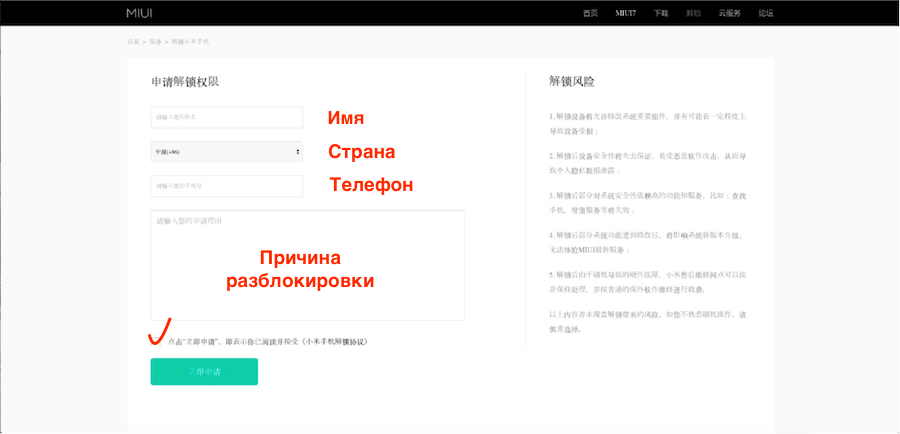


Neoficiální způsoby odemykání
Neoficiální metody pro odemykání telefonů Xiaomi neexistují, ale problém lze vyřešit jinými způsoby. Svůj smartphone můžete flashnout například pomocí programu Xiaomi MiFlash, který vám umožní nainstalovat nový firmware i se zamčeným bootloaderem. Bohužel, nebo naštěstí, program Mi Unlock je nejspolehlivější a nejrychlejší způsob, jak odemknout bootloader. Pokud vám bude nabídnuto odemknutí bootloaderu jinými nelegálními metodami, nepodléhejte těmto provokacím, protože společnost dosud oficiálně neuznala možnost provést tento postup jinými prostředky než svými vývojovými nástroji.
Nyní jsme se zabývali otázkou, jak odemknout zavaděč Xiaomi, ale na konci tohoto článku je stále třeba vzít v úvahu některé nuance.




Ovlivňuje uzamčení bootloaderu provoz smartphonu?
Ne, uzamčení bootloaderu nemá vliv na každodenní provoz vašeho telefonu. Mění pouze některé nuance ve firmwaru MIUI, který je uveden v licenční smlouvě k programu MiFlash Unlock. Zamknutí bootloaderu je návrat toho „bloku“, který byl zmíněn na začátku článku. Po tomto postupu uživatel nebude moci nainstalovat Russified firmware nebo vlastní prostředí pro obnovu. Přístup k systémovým souborům vám bude odepřen, ale existuje vysoká šance, že neztratíte svá data, pokud v systému provedete jakoukoli akci, protože tam prostě nebudou. Stojí za zmínku, že pokud jste našli nějakou metodu neoficiálního odemknutí bootloaderu, pak po změně firmwaru můžete získat takzvanou bootovací smyčku a bootloader bude uzamčen zpět, protože to není správný přístup k postupu . Systém jednoduše určí, jak přesně byl bootloader odemčen, a přestane se spouštět – v tu chvíli vás problémy přepadnou.
Vraťte zámek bootloaderu Xiaomi
Pokud chcete své zařízení chránit před sebou samým, můžete vrátit zámek bootloaderu. K tomu postupujeme podle kroků popsaných v části článku o kontrole stavu bootloaderu přes příkazový řádek. Po ověřovacím příkazu musíte napsat ještě jeden příkaz: fastboot oem lock. Počkáme na dokončení procedury a zkontrolujeme stav bootloaderu příkazem: fastboot oem device-info.
Existuje další způsob, kterým je flashování zařízení na oficiální firmware MIUI. Je vhodný pro ty, kterým výše uvedená metoda nefungovala. Najděte všechny ovladače pro svůj smartphone a stáhněte si program MiFlash. Spusťte jej s právy správce, vyberte firmware, zaškrtněte políčko ve spodní části vedle „vymazat vše a uzamknout“ a začněte „blikat“ vaše zařízení. Po dlouhém restartu vás přivítá čistý systém se zamčeným bootloaderem.
* Doporučuje se nahrát obrázek 720*312 jako úvodní obrázek
Popis článku
Ahoj všichni, toto téma bude užitečné pro ty, kteří chtějí zablokovat bootloader. Není žádným tajemstvím (a objevem pro mnohé), že Android Pay funguje s modulem NFC, na stabilním firmwaru, bez rootu a se ZAMKNUTÝM bootloaderem. Stav bootloaderu můžete zkontrolovat v nastavení „Pro vývojáře“, vypadá takto: Malá odbočka Bohužel většina telefonů Mi v takzvaných „oficiálních“ ruských obchodech přichází s odemčeným bootloaderem. proč tomu tak je? Nikdo nemůže dát konkrétní odpověď. Můžu říct z vlastní zkušenosti, žiju v Číně a zašel jsem do 2 oficiálních prodejen Xiaomi, zkontroloval bootloader na vystavených telefonech (Mi Mix 1/2, Mi 6, Mi Max2 a některé z Note, já ne pamatovat přesně). A Hádej co? Je blokován pro všechny! A když jsem se zeptal, v jakém stavu to bylo, když opustil továrnu, po zavolání na horkou linku řekli, že je zamčený. A je zřejmé, že k jeho odemčení je potřeba s telefonem manipulovat. A další drobnost, s kamarádem jsme si objednali telefony přes online platformu pro kamarády, 3 Mi 6 a jeden Note 4x a později jsem si objednal Mi Mix a na všech telefonech byl bootloader zamčený, musel jsem ho odemknout, abych mohl nainstalovat globální))) Pokud tedy potřebujete zamknout bootloader, máte dvě možnosti. Jeden se ztrátou dat a druhý bez ztráty dat (To ale není jisté). Nejprve vám řeknu o tom bez ztráty dat) 1. Zamkněte bootloader bez ztráty dat (u některých modelů se data vymažou, není jasné, na čem to závisí) Než začnete, musíte vědět o některých bodech. Za prvé: toto nefunguje na všech telefonech. Ale funguje to na nejnovějších telefonech. A soudě podle komentářů na fóru to funguje spoustě lidí. Za druhé: funguje to správně na oficiálním firmwaru, pokud neprošly změnami v systémových souborech (root access, recovery patch, TWRP atd.) Jinak. , příkaz nebude fungovat nebo se vám spustí bootlap (věčné načítání). je vyžadována záloha. Pojďme začít! 1. Zkontrolujte, zda jsou v počítači nainstalovány ovladače adb a fastboot. Obvykle jsou umístěny na jednotce „C“ ve složce „adb“. Pokud není nainstalován, zadejte do Google nebo Yandex „jak nainstalovat adb a fastboot“ a postupujte podle pokynů.2. Telefon uvedeme do režimu fastboot (ve vypnutém stavu podržte současně tlačítka napájení a snížení hlasitosti, dokud neuvidíte zajíce a nápis fastboot) a připojíme jej k počítači. 3. Přejděte do složky s nainstalovaným adb a fastbootem (obvykle ve složce adb na disku C), podržte Shift a klikněte pravým tlačítkem myši na prázdné místo ve složce a vyberte „Otevřít příkazové okno“ nebo pokud máte Power Shell, respektive „Otevřít přes Power Shell“ „4. Začneme registrovat: zařízení rychlého spouštění Poté by mělo vydat ID5 telefonu. Dále zkontrolujeme stav bootloaderu příkazem: fastboot oem device-info Pokud je bootloader odemčený, odpověď bude: 6. Dále napíšeme příkaz k uzamčení: fastboot oem lock A pokud je vše v pořádku, dostaneme OKAY7. Stav bootloaderu znovu zkontrolujeme příkazem: fastboot oem device-info Pokud vše proběhlo správně, bude to ve všech ohledech nepravdivé: Restartujte do systému příkazem: fastboot reboot To je vše, připraveno 2. Zablokujeme bootloader ztrátou dat Tato metoda vymaže všechna data z telefonu, protože se jedná o běžné blikání s volbou funkce blokování bootloaderu, takže před jejím provedením zkontrolujte, zda je vše synchronizováno (kontakty, kalendář, poznámky atd. aplikace jsou zálohovány a přenášeny do počítače ; Stáhněte a nainstalujte program Mi Flash2. Stáhněte si firmware z oficiálních stránek (firmware musí být pro fastboot) a vložte jej do nové složky na disku „C“ (název složky by neměl obsahovat ruská písmena a symboly)3. Zadejte telefon do režimu rychlého spuštění (nahoře je napsáno jak) a připojte telefon k počítači.4. Otevřete program, stiskněte vybrat nebo otevřít (v závislosti na verzi programu) a vyberte složku, ve které se nacházejí soubory firmwaru, to je velmi důležité, protože pokud si pamatuji, firmware je ve složce, která je v jiné složce. 5. Stiskněte obnovit, měly by se zobrazit informace o telefonu6. Nejdůležitější krok, který nesmíte vynechat, jinak jste vše dělali zbytečně;) ve spodní části programu vyberte „vyčistit vše a zamknout“7. Stiskněte flash a počkejte, až se telefon spustí. To je vše. Dále budete mít první nastavení a obnovení ze záloh. To je vše, hodně štěstí všem! Své dotazy pište do komentářů!
